
読み上げソフトのための文章編集ツールを作ってみた【PAD】
Microsoftのノーコード開発ソフト「Power Automate Desktop」(通称PAD)を使って、テキストを読み上げソフトで喋らせやすいように自動編集するツールを作ってみたので配布してみようと思います。
できること
以下、このツールの機能を説明します。
・データテーブルを用いた単純置換
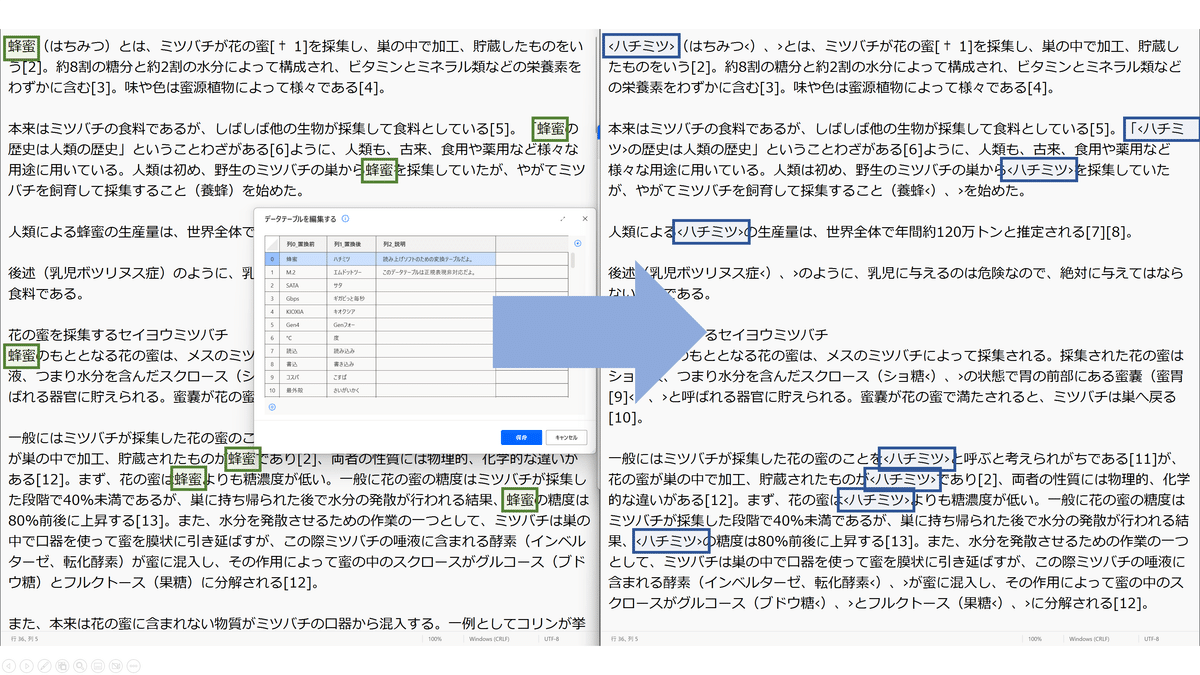
Excelに似た「データテーブル」に置換対象の単語と置換後の単語を設定しておくことで、文章中の単語をまとめて置き換えることができます。
例えば、読み上げソフトが読み方を間違える語句と、その語句のフリガナをセットしておけば、文章を読み上げに適したものに編集することができます。
・データテーブルを用いた正規表現置換
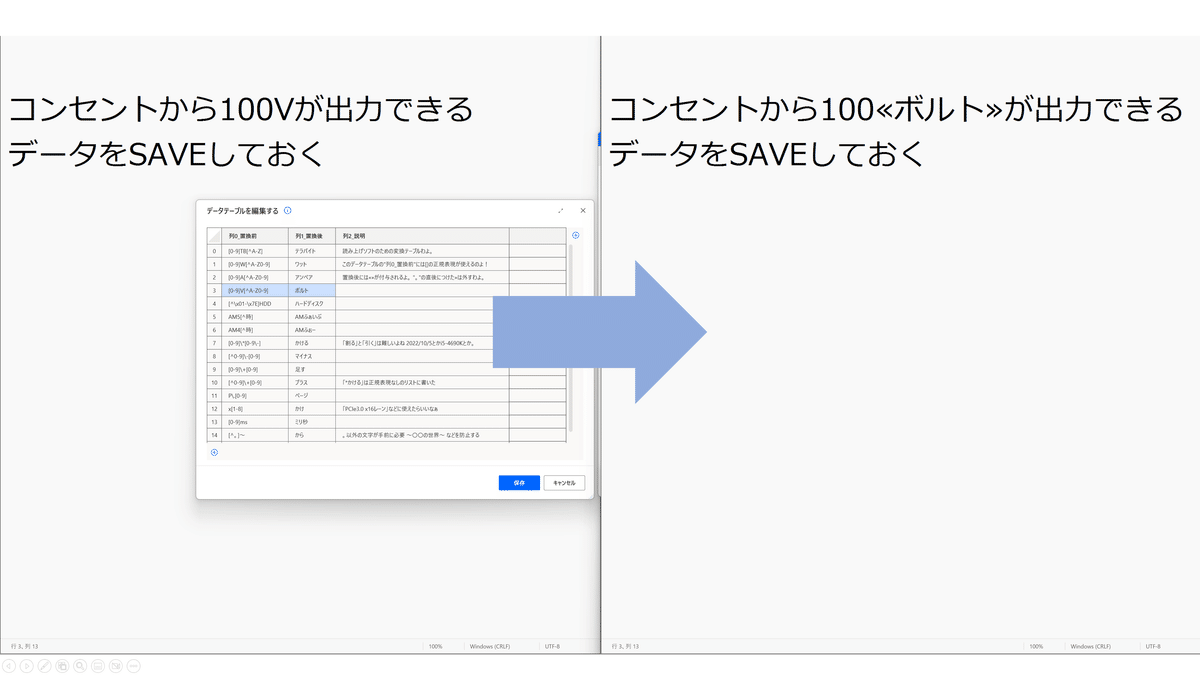
基本的には単純置換機能と同じですが、置換対象の検索方法に正規表現を用いることができます。(2023-06-11バージョンの時点で[角カッコ]のみ対応)
例えば、置換対象に"[0-9]V"と、置換後に"ボルト" とセットしておけば、"100V"に対しては"100ボルト"へと置換を行いますが、"SAVE"に対しては置換を行いません。
・OCRやPDF文章の改行位置を自動修正

OCRで読み取ったりPDFからコピーした文章に含まれる意図しない改行を、大量のIF関数たちが頑張って修正します。
・指定した単語を削除
削除する単語を入力することで、もとの文章からその単語をすべて削除できます。
・範囲を指定して削除
開始単語と終了単語を入力することで、その間にある文章をまとめて削除できます。
検索範囲の最適化を行い、開始単語と終了単語が複数回出現する場合も、最短パターンをうまいこと削除するように工夫しました。(これが仇となる場合もある?)
例えば、レビューサイトなど決まった数行のテキストが何度も出現する文章に効果を発揮します。
・頻出文章を自動検出&削除アシスト
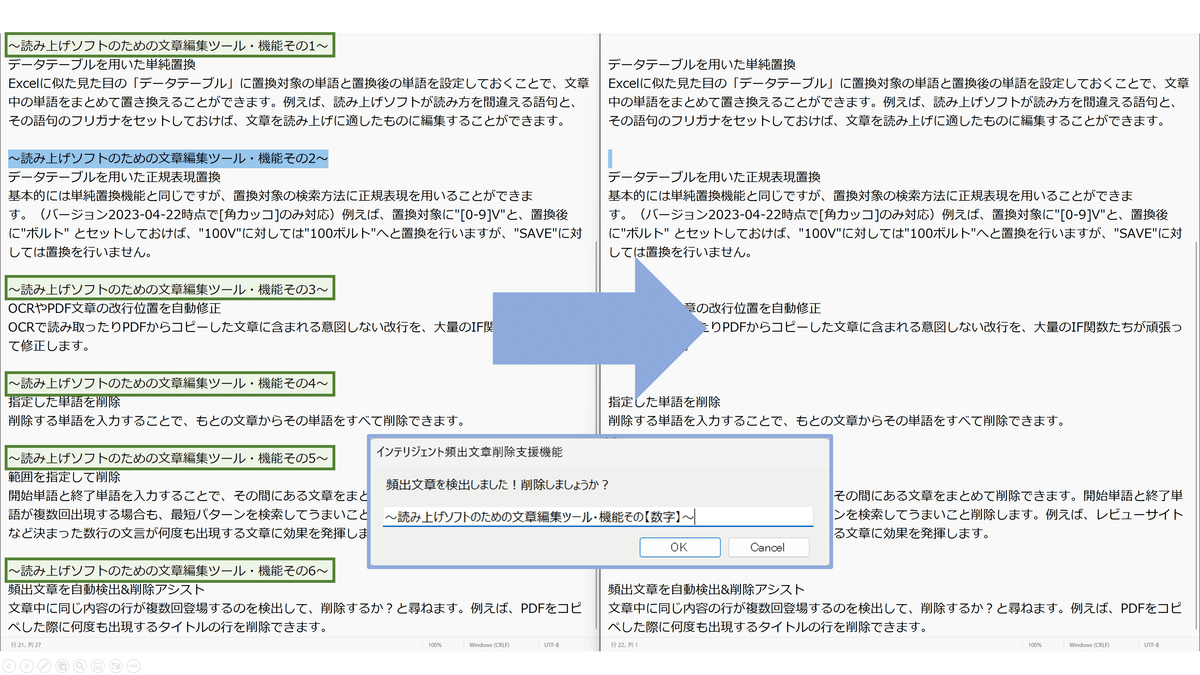
文章中に同じ内容の行が複数回登場するのを検出して、削除するか?と尋ねます。
例えば、上の画像では「~読み上げソフトのための文章編集ツール・機能そのX~」の行が何度も出現するのを検出しています。
ほかには、PDFをコピペした際の「- 14 -」のようなページ番号をまとめて削除できるかもしれません。
配布
導入方法
Power Automate Desktopを一通りセットアップしたら、以下の手順でこのツールを導入できます。(結構面倒なのでMicrosoftサンなんとかしてください!)
新しいフローを作成する。フロー名はなんでもOK。
「BH1 メインフロー yyyy-mm-dd.txt」を開き、中身をすべて選択してコピーする。
フロー編集画面中央「ここにはまだアクションがありません」の辺りを右クリックし、《貼り付け》をクリックする。エラーリストに4つほどエラーが出たらOK。
フロー編集画面左上の《サブフロー》から《新しいサブフロー》をクリックする。
「BH2 HinshutsuSakujo yyyy-mm-dd.txt」の「HinshutsuSakujo」がサブフロー名です。正確に入力したら《保存》をクリックする。
手順2.と手順3. と同様に、今度は「BH2 HinshutsuSakujo yyyy-mm-dd.txt」の中身を貼り付ける。うまく行けば、エラーリストの中身が1つ減っているはずです。
手順4. から手順6. を繰り返して、残りの「BH~yyyy-mm-dd.txt」の中身をすべてサブフローに貼り付ければ完成です!
過去のバージョン
2023-06-11
2023-04-22
この記事が気に入ったらサポートをしてみませんか?
